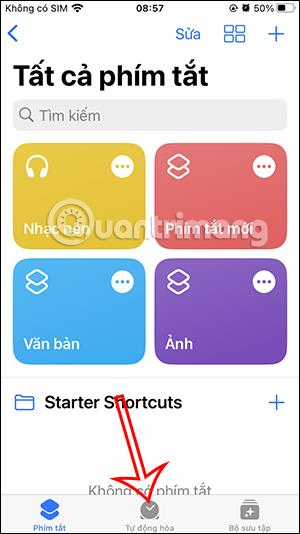Na iPhoneu postoji alat za zaključavanje rotacije zaslona koji popravlja iPhone zaslon u portretnoj ili pejzažnoj orijentaciji kada se koristi. Međutim, ne biste trebali uvijek koristiti aplikaciju na vodoravnom ili okomitom zaslonu jer to može utjecati na iskustvo aplikacije. Obično ćete podesiti zaključavanje rotacije zaslona iPhonea u Kontrolnom centru, ali možemo postaviti i automatsku promjenu zaključavanja rotacije zaslona prema članku u nastavku.
Upute za automatsku promjenu zaključavanja rotacije zaslona iPhonea
Korak 1:
Na sučelju na iPhoneu kliknite na aplikaciju Prečaci , a zatim u nastavku odaberite Automatizacija . Zatim korisnik klikne na Stvori stavku osobne automatizacije .


Korak 2:
Prelaskom na novo sučelje korisnici kliknu na Aplikacije . Na ovom sučelju, u odjeljku Aplikacija, kliknite gumb Odaberi . Ovdje ćete vidjeti popis aplikacija instaliranih i u upotrebi na vašem iPhoneu.



Ovdje kliknete na aplikacije za koje želite automatski promijeniti zaključavanje zaslona, zatim kliknete gumb Gotovo.

Korak 3:
Zatim odaberite Otvoreno i zatvoreno i kliknite gumb Dalje . U prikazanom sučelju kliknite Dodaj zadatak .


Korak 4:
Unesite ključnu riječ Lock u traku za pretraživanje , a zatim ispod kliknite Set Direction Lock . Pritisnite Dalje za prelazak na sljedeće sučelje.
Zatim korisnik isključuje Pitaj prije pokretanja , zatim klikne Ne pitaj za potvrdu.



Korak 5:
Na kraju kliknite gumb Gotovo za automatsko spremanje nove brave za iPhone. Dakle, postavili ste automatsko zaključavanje orijentacije zaslona na iPhoneu prilikom korištenja uspostavljenih aplikacija.